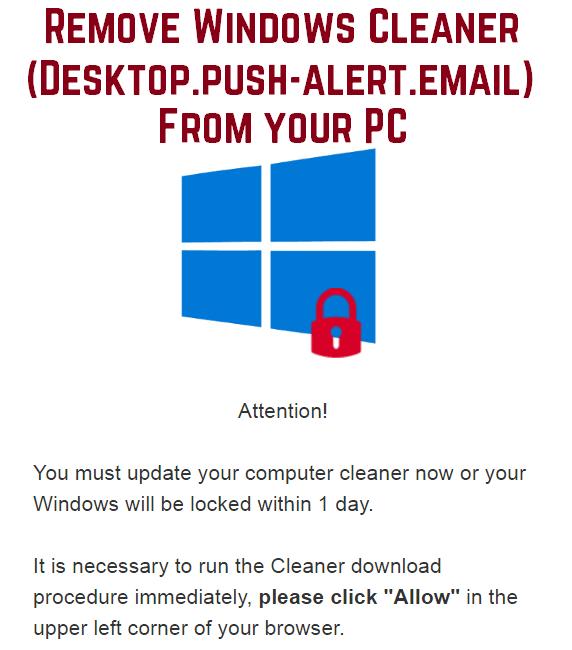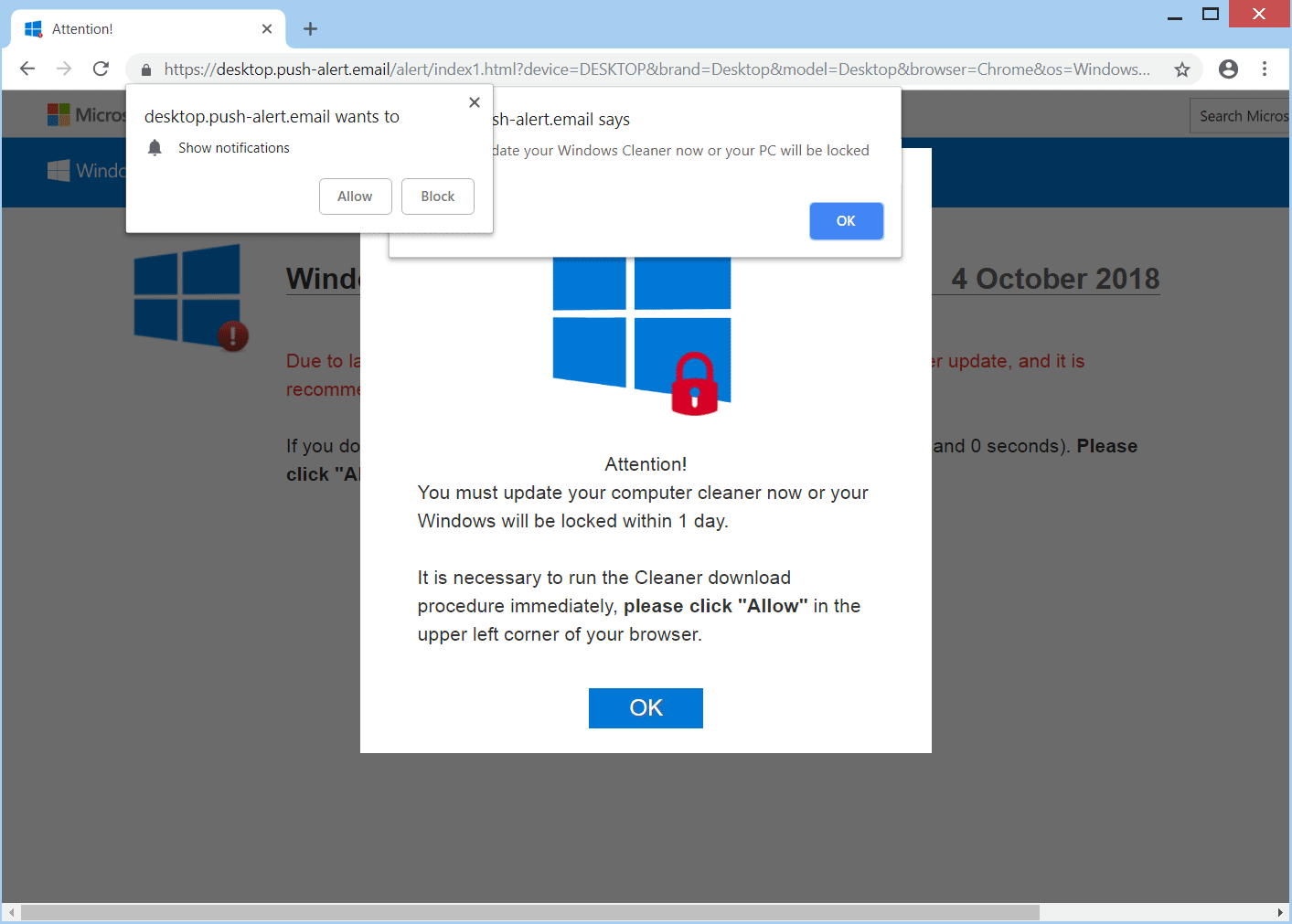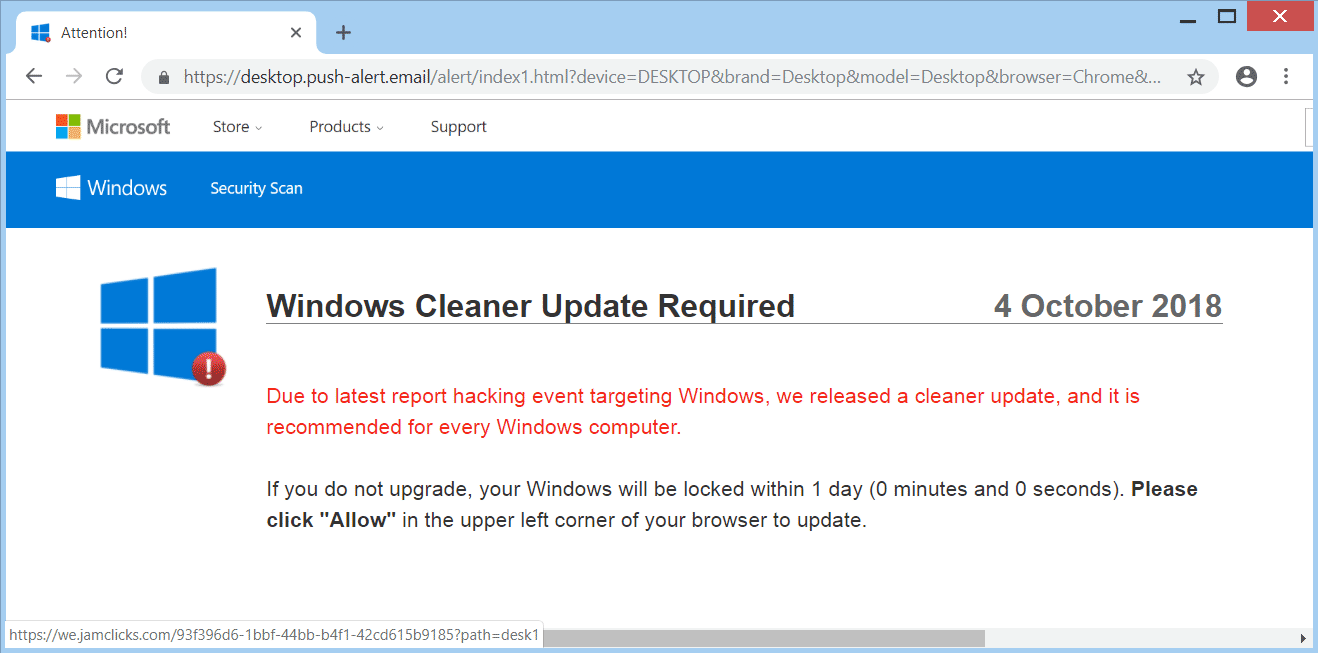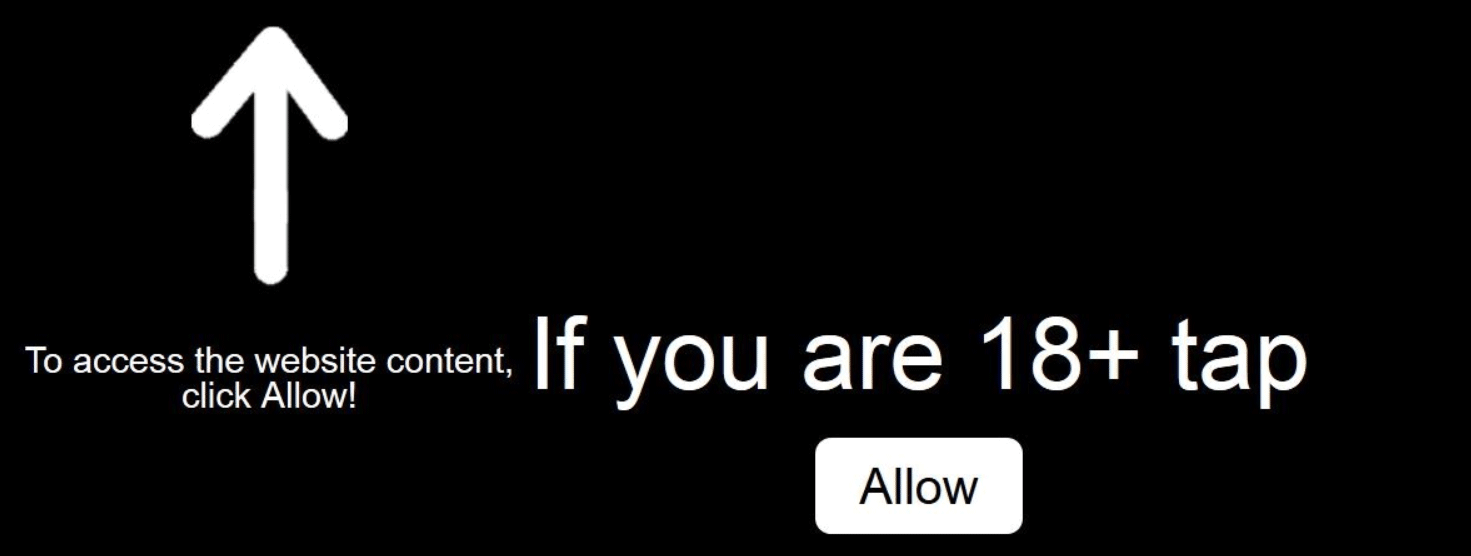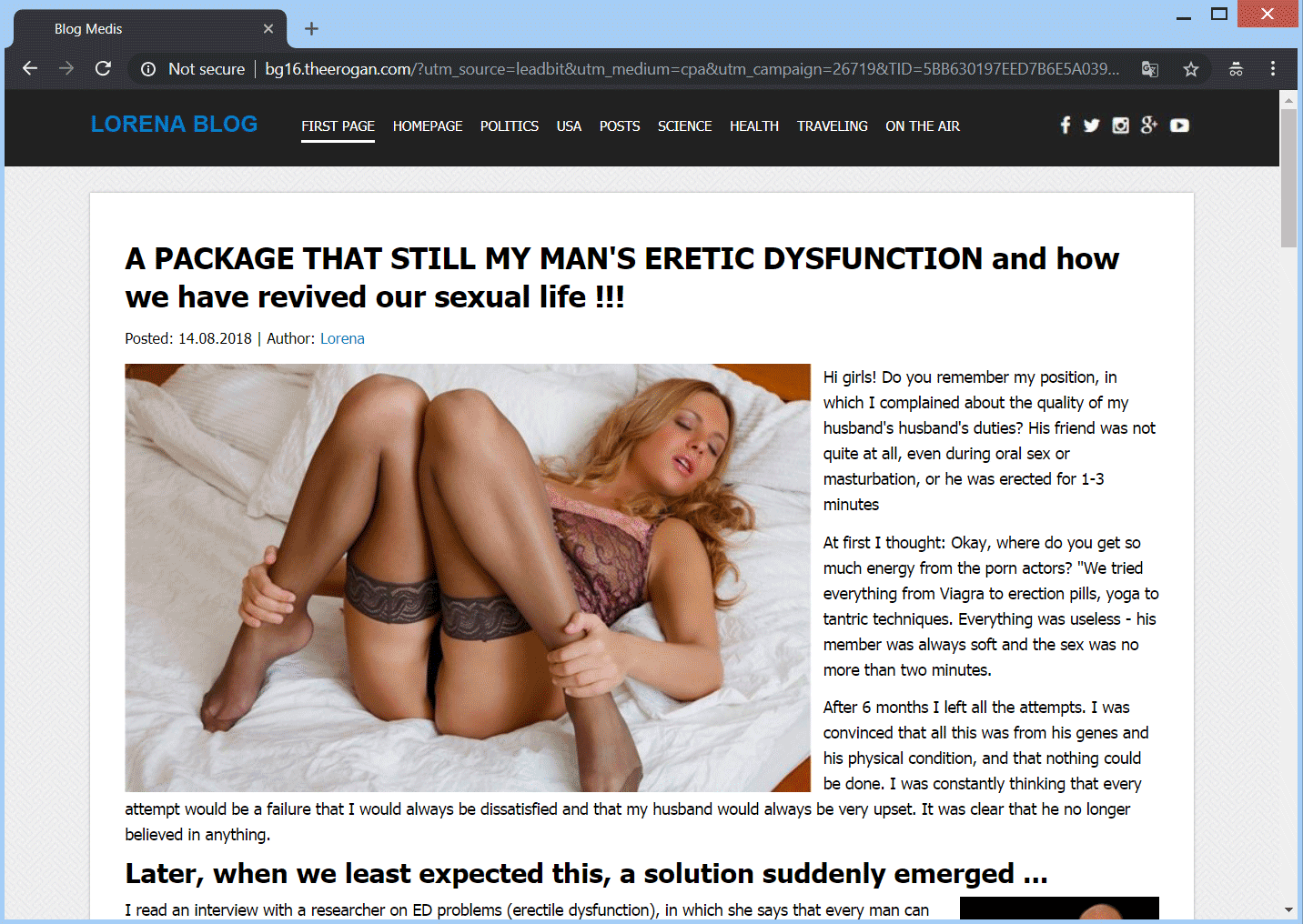この記事はあなたが削除するのに役立ちます Desktop.push-alert.email (Windowsクリーナーアップデート) 完全に詐欺. 記事の最後にあるテクニカルサポート詐欺の削除手順に従ってください.
Desktop.push-alert.email をホストするドメインです テクニカルサポート詐欺 最新バージョンを入手するには更新を行う必要があることを示すメッセージが表示されます Windowsクリーナー それが言及しているかもしれないものは何でも. 常に表示されるポップアップは、その現在のランディングページでブラウザをロックします. また、複数のリダイレクトが発生します, どこかをクリックしたときだけでなく, しかし、マウスカーソルを動かすだけでも. ブラウザがシャットダウンする場合があります, 悪影響なし, しかし、他のものでは、あなたのコンピュータとブラウザはより多くのマルウェアによってさらに影響を受けるかもしれません. この詐欺のほとんどの亜種は、公式のように見えることを目的とした背景画像を備えています マイクロソフト・セキュリティ・エッセンシャルズ ウィンドウまたは類似のもの, しかし、それらのすべてが使用します Windowsロゴ と

脅威の概要
| 名前 | Desktop.push-alert.email (Windowsクリーナーアップデート) |
| タイプ | テクニカルサポート詐欺 |
| 簡単な説明 | あなたがWindowsクリーナーアップデートをダウンロードしなければならないことをあなたを怖がらせようとしているテクニカルサポート詐欺 Desktop.push-alert.email または別のサイト. 詐欺はあなたを怖がらせようとしますあなたのアップデートなしではあなたはあなたのPC上のウイルスをきれいにすることができません. 想定されるMicrosoftテクニカルサポートチームの電話番号が表示される場合があります. |
| 症状 | ポップアップボックス, メッセージ, リダイレクトがブラウザに表示されます. これらの中にロックスクリーン機能があることは除外されません, または、ブラウザで実行されているアクティビティが原因でコンピュータがフリーズする. |
| 配布方法 | フリーウェアインストーラー, 疑わしいサイト, リダイレクト |
| 検出ツール |
システムがマルウェアの影響を受けているかどうかを確認する
ダウンロード
マルウェア除去ツール
|
| ユーザー体験 | フォーラムに参加する Desktop.push-alert.emailについて話し合う (Windowsクリーナーアップデート). |

Desktop.push-alert.email (Windowsクリーナーアップデート) 詐欺–拡散
Webの閲覧は危険な場合があります, 特に、因果的に閲覧して新しい未知のWebサイトにアクセスし、それらが悪意のあるものであることが判明した場合. 広告またはターゲットを絞ったコンテンツをクリックすると、疑わしいオンラインの場所にリダイレクトする非表示のリンクが含まれる可能性があります. これは、この種の技術サポート詐欺がその拡散に使用できる最も一般的な方法です。. 他のウェブサイトは広告やリダイレクトリンクでいっぱいになる可能性があり、あなたは次のようなページにたどり着く可能性があります Desktop.push-alert.email (Windowsクリーナーアップデート) 1.
このテクニカルサポート詐欺を広めているドメインの1つは https://desktop.push-alert.email / alert / index1.html?.
フリーウェアアプリケーション, PUPと見なされます (望ましくない可能性のあるプログラム) この種の詐欺を配布することもできます. ソフトウェアが異なると、スケアウェアがブラウザまたは別の関連するMicrosoftテクニカルサポート詐欺に表示される可能性があります。. このようなWebサイトには通常、サードパーティのインストールとフリーウェアパッケージが付属しています. これらのパッケージには、最初からインストールするために選択された追加機能が含まれる傾向があります. 追加機能のインストールを回避するために、 高度 または カスタム 設定.

Desktop.push-alert.email (Windowsクリーナーアップデート) 詐欺–詳細
Desktop.push-alert.email, WindowsCleanerUpdateメッセージをプッシュします, その詐欺に直接接続されている数少ないドメインの1つです. 詐欺は、それに関与するドメイン間であまり区別されません, ただし、Microsoftテクニカルサポートチームに所属しているかのように電話番号を使用する人もいます。. 現在、詐欺を広めているWebアドレスは次のとおりです。:
- https://desktop.push-alert.email / alert / index1.html?device = DESKTOP&brand = Desktop&model=デスクトップ&browser = Chrome&os = Windows&国=米国&city = Springfield&isp
このサイトとそのメッセージは、同様のメッセージに関連している可能性があります あなたのシステムはによってひどく損傷しています (4) 4つのウイルス! dimilarデザインと戦術を使用しています.
これらのテクニカルサポート詐欺はすべて、アラートとしてポップアップで表示され、ページに記載されている電話番号に電話をかけるか、ここの場合のようにページのどこかをクリックさせようとします。.
これは、詐欺のメインのランディングページがどのように見えるかです, 通知とポップアップ付き:
バックグラウンドでの完全なメッセージは次のようになります:
Windowsクリーナーの更新が必要
Windowsを対象とした最新のレポートハッキングイベントが原因, リーナーアップデートをリリースしました, そしてそれはすべてのWindowsコンピュータに推奨されます.
アップグレードしない場合, あなたのウィンドウズは内にロックされます 1 日 (4 分と 44 秒). ブラウザの左上隅にある[許可]をクリックして更新してください.
以下に、通知なしで背景がどのように見えるかを示します:
それをより信頼できるように聞こえさせるために, 詐欺師は マイクロソフト ページまたはブラウザをブロックしたと想定されるエンティティとしての名前.
サイトのどこかに電話番号がある場合, 電話回線の反対側に立っている犯罪者があなたをだまそうとすることを知ってください. 秘訣は、彼らがある種の公式の技術サポートチームの一部であるとあなたに信じさせることです。 マイクロソフト 彼らはそこの従業員だと言います. それは間違いなく嘘です. でも, the Desktop.push-alert.email プッシュしようとするドメイン (Windowsクリーナーアップデートメッセージ, 別のページにリダイレクトされます, リンク, 広告や場合によっては画面をロックする.
中間リダイレクトページは、ほとんどの場合、「スキャン」または「セキュリティスキャン」ボタンを押すと、常にここに投稿された画像のようになります:
上に表示されているページは、次のWebアドレスを使用しています:
- https://bnewsb.com/?c = 274015011 _ * _ a195fbza5zwi4e21 _ * _ undefined
広告とリダイレクトは、直接的にも間接的にも詐欺の作者に利益をもたらす可能性があります. これらすべてのリダイレクトとページの読み込み, それらに掲載された広告を含めると、ロードごとまたはクリックごとの収益が変換されます. 加えて, ページは製品を宣伝し、あなたがだまされてそれを購入した場合, お金は再び詐欺師の道を行くでしょう.
数ミリ秒後、他のいくつかのリダイレクトが最初のリダイレクトに従います, 以下に示すページまたは別のページに着陸します, 同様のもの:
また、WindowsをクリーンアップするふりをしているPUPまたは不正なアプリケーションである可能性のあるツールをダウンロードしてインストールするように求められる場合もあります。. また、内部にさらに深刻なマルウェアが含まれている可能性があります. ほとんどの場合、プログラムは、コンピュータシステムから「ウイルス」を一掃できないこと、およびデバイスの修正に関連する電話番号に電話をかける必要があることを示します。. それはすべて詐欺の一部であり、表示されている画面に表示されている指示に従わないでください。.
同様のメッセージが表示された場合, それらがMicrosoftまたはWindows関連のプログラムからのものではないことを知っている. また, ポップアップの数に関係なく, アラートとメッセージボックスが表示されます, これは、あなたをだまして行動を起こさせようとしている単なるスケアウェアであることを忘れないでください. 以外のドメイン https://desktop.push-alert.email この詐欺にも関与しています, そしてあなたはあなたが訪問しているサイトにもっと注意を払うべきであり、あなたがそれらが合法であると思うなら.
ブラウザまたはコンピュータの画面がロックされ、画面全体がブロックされて完全にアクセスできないように見える場合があります. そのような状況では, 「ウィンドウズ」ボタンと「Ctrl + Alt + Del」または「閉じる」ボタンでさえ、コンピュータと対話できるかどうかを確認します.
電話番号が関係している場合, そしてあなたはそれを呼びます, 詐欺師は、彼らが技術者の専門家チームであり、すでに上で述べたように、あなたに露骨に嘘をつきます, ほとんどの場合、ふりをします マイクロソフト 従業員. そのほんの一部でも真実ではありません. また, ほとんどの場合、他の行の人はインドのアクセントを持っているか、インド出身であることに注意してください。これは、そのような詐欺に関係する場合、人種差別的または差別的ではありません。, しかし、広い統計. ソーシャルエンジニアリングが関与しており、罠に陥った場合にこれらの詐欺師に支払うための鍵はあなたです.
行う いいえ どんな状況でも電話番号に電話する. ウェブサイトに表示されているように無料ではありません, 最短の通話でも、少額の費用がかかる可能性があります. さらに, 一方、詐欺師は、マイクロソフトの従業員または同様の専門家、さらにはパートナーとして自分自身を提示することができます, 彼らはあなたから個人情報や財務データを取得しようとします. その情報は売ることができます, そして、あなたはより多くの問題に巻き込まれる可能性があります, 個人情報の盗難など, あなたの銀行口座が空になるなど.

Desktop.push-alert.emailを削除します (Windowsクリーナーアップデート) 詐欺
を削除するには Desktop.push-alert.email (Windowsクリーナーアップデート) PCから手動で詐欺とその関連ファイル, 以下に示す段階的な取り外し手順に従ってください. 手動削除ガイドが詐欺を取り除き、そのリダイレクトが完全に行われない場合, 高度なマルウェア対策ツールを使用して、残っているアイテムを検索して削除する必要があります. そのようなソフトウェアは、将来的にシステムを安全に保ちます.
- ウィンドウズ
- Mac OS X
- グーグルクローム
- Mozilla Firefox
- マイクロソフトエッジ
- サファリ
- インターネットエクスプローラ
- プッシュポップアップを停止します
How to Remove Desktop.push-alert.email (Windowsクリーナーアップデート) Windowsから.
ステップ 1: Scan for Desktop.push-alert.email (Windowsクリーナーアップデート) SpyHunterマルウェア対策ツールを使用



ステップ 2: PC をセーフ モードで起動する





ステップ 3: Uninstall Desktop.push-alert.email (Windowsクリーナーアップデート) およびWindowsの関連ソフトウェア
Windows のアンインストール手順 11



Windows のアンインストール手順 10 および旧バージョン
これは、ほとんどのプログラムをアンインストールできるはずのいくつかの簡単な手順の方法です。. Windowsを使用しているかどうかに関係なく 10, 8, 7, VistaまたはXP, それらのステップは仕事を成し遂げます. プログラムまたはそのフォルダをごみ箱にドラッグすると、 非常に悪い決断. あなたがそれをするなら, プログラムの断片が残されています, そしてそれはあなたのPCの不安定な仕事につながる可能性があります, ファイルタイプの関連付けやその他の不快なアクティビティに関するエラー. コンピュータからプログラムを削除する適切な方法は、それをアンインストールすることです. それをするために:


 上記の手順に従うと、ほとんどのプログラムが正常にアンインストールされます.
上記の手順に従うと、ほとんどのプログラムが正常にアンインストールされます.
ステップ 4: すべてのレジストリをクリーンアップ, Created by Desktop.push-alert.email (Windowsクリーナーアップデート) あなたのPCで.
通常対象となるWindowsマシンのレジストリは次のとおりです。:
- HKEY_LOCAL_MACHINE Software Microsoft Windows CurrentVersion Run
- HKEY_CURRENT_USER Software Microsoft Windows CurrentVersion Run
- HKEY_LOCAL_MACHINE Software Microsoft Windows CurrentVersion RunOnce
- HKEY_CURRENT_USER Software Microsoft Windows CurrentVersion RunOnce
これらにアクセスするには、Windowsレジストリエディタを開き、値を削除します。, created by Desktop.push-alert.email (Windowsクリーナーアップデート) そこの. これは、以下の手順に従うことで発生する可能性があります:


 ヒント: ウイルスによって作成された値を見つけるには, あなたはそれを右クリックしてクリックすることができます "変更" 実行するように設定されているファイルを確認する. これがウイルスファイルの場所である場合, 値を削除します.
ヒント: ウイルスによって作成された値を見つけるには, あなたはそれを右クリックしてクリックすることができます "変更" 実行するように設定されているファイルを確認する. これがウイルスファイルの場所である場合, 値を削除します.
Video Removal Guide for Desktop.push-alert.email (Windowsクリーナーアップデート) (ウィンドウズ).
Get rid of Desktop.push-alert.email (Windowsクリーナーアップデート) MacOSXから.
ステップ 1: Uninstall Desktop.push-alert.email (Windowsクリーナーアップデート) 関連するファイルやオブジェクトを削除します





Macには、ログイン時に自動的に起動するアイテムのリストが表示されます. Look for any suspicious apps identical or similar to Desktop.push-alert.email (Windowsクリーナーアップデート). 自動的に実行を停止するアプリをチェックしてから、マイナスを選択します (「「-「「) それを隠すためのアイコン.
- に移動 ファインダ.
- 検索バーに、削除するアプリの名前を入力します.
- 検索バーの上にある2つのドロップダウンメニューを次のように変更します 「システムファイル」 と 「含まれています」 削除するアプリケーションに関連付けられているすべてのファイルを表示できるようにします. 一部のファイルはアプリに関連していない可能性があることに注意してください。削除するファイルには十分注意してください。.
- すべてのファイルが関連している場合, を保持します ⌘+A それらを選択してからそれらを駆動するためのボタン "ごみ".
In case you cannot remove Desktop.push-alert.email (Windowsクリーナーアップデート) 経由 ステップ 1 その上:
アプリケーションまたは上記の他の場所でウイルスファイルおよびオブジェクトが見つからない場合, Macのライブラリで手動でそれらを探すことができます. しかし、これを行う前に, 以下の免責事項をお読みください:



次の他の人と同じ手順を繰り返すことができます としょうかん ディレクトリ:
→ 〜/ Library / LaunchAgents
/Library / LaunchDaemons
ヒント: 〜 わざとそこにあります, それはより多くのLaunchAgentにつながるからです.
ステップ 2: Scan for and remove Desktop.push-alert.email (Windowsクリーナーアップデート) Macからのファイル
When you are facing problems on your Mac as a result of unwanted scripts and programs such as Desktop.push-alert.email (Windowsクリーナーアップデート), 脅威を排除するための推奨される方法は、マルウェア対策プログラムを使用することです。. SpyHunter for Macは、Macのセキュリティを向上させ、将来的に保護する他のモジュールとともに、高度なセキュリティ機能を提供します.
Video Removal Guide for Desktop.push-alert.email (Windowsクリーナーアップデート) (マック)
Desktop.push-alert.emailを削除します (Windowsクリーナーアップデート) GoogleChromeから.
ステップ 1: Google Chromeを起動し、ドロップメニューを開きます

ステップ 2: カーソルを上に移動します "ツール" 次に、拡張メニューから選択します "拡張機能"

ステップ 3: 開店から "拡張機能" メニューで不要な拡張子を見つけてクリックします "削除する" ボタン.

ステップ 4: 拡張機能が削除された後, 赤から閉じてGoogleChromeを再起動します "バツ" 右上隅にあるボタンをクリックして、もう一度開始します.
Erase Desktop.push-alert.email (Windowsクリーナーアップデート) MozillaFirefoxから.
ステップ 1: MozillaFirefoxを起動します. メニューウィンドウを開く:

ステップ 2: を選択 "アドオン" メニューからのアイコン.

ステップ 3: 不要な拡張子を選択してクリックします "削除する"

ステップ 4: 拡張機能が削除された後, 赤から閉じてMozillaFirefoxを再起動します "バツ" 右上隅にあるボタンをクリックして、もう一度開始します.
Uninstall Desktop.push-alert.email (Windowsクリーナーアップデート) MicrosoftEdgeから.
ステップ 1: Edgeブラウザを起動します.
ステップ 2: 右上隅のアイコンをクリックして、ドロップメニューを開きます.

ステップ 3: ドロップメニューから選択します "拡張機能".

ステップ 4: 削除したい悪意のある拡張機能の疑いを選択し、歯車のアイコンをクリックします.

ステップ 5: 下にスクロールして[アンインストール]をクリックして、悪意のある拡張機能を削除します.

Desktop.push-alert.emailを削除します (Windowsクリーナーアップデート) Safariから
ステップ 1: Safariアプリを起動します.
ステップ 2: マウスカーソルを画面の上部に置いた後, Safariテキストをクリックして、ドロップダウンメニューを開きます.
ステップ 3: メニューから, クリック "環境設定".

ステップ 4: その後, [拡張機能]タブを選択します.

ステップ 5: 削除する拡張機能を1回クリックします.
ステップ 6: [アンインストール]をクリックします.

アンインストールの確認を求めるポップアップウィンドウが表示されます 拡張子. 選択する 'アンインストール' また, and the Desktop.push-alert.email (Windowsクリーナーアップデート) 削除されます.
Eliminate Desktop.push-alert.email (Windowsクリーナーアップデート) InternetExplorerから.
ステップ 1: InternetExplorerを起動します.
ステップ 2: 「ツール」というラベルの付いた歯車アイコンをクリックしてドロップメニューを開き、「アドオンの管理」を選択します

ステップ 3: [アドオンの管理]ウィンドウで.

ステップ 4: 削除する拡張子を選択し、[無効にする]をクリックします. 選択した拡張機能を無効にしようとしていることを通知するポップアップウィンドウが表示されます, さらにいくつかのアドオンも無効になっている可能性があります. すべてのチェックボックスをオンのままにします, [無効にする]をクリックします.

ステップ 5: 不要な拡張子が削除された後, 右上隅にある赤い「X」ボタンからInternetExplorerを閉じて再起動し、再起動します.
ブラウザからプッシュ通知を削除する
GoogleChromeからのプッシュ通知をオフにする
GoogleChromeブラウザからのプッシュ通知を無効にするには, 以下の手順に従ってください:
ステップ 1: に移動 設定 Chromeで.

ステップ 2: 設定で, 選択する "高度な設定」:

ステップ 3: クリック "コンテンツ設定」:

ステップ 4: 開ける "通知」:

ステップ 5: 3つのドットをクリックして、[ブロック]を選択します, オプションの編集または削除:

Firefoxでプッシュ通知を削除する
ステップ 1: Firefoxのオプションに移動します.

ステップ 2: 設定に移動", 検索バーに「通知」と入力して、 "設定":

ステップ 3: 通知を削除したいサイトで[削除]をクリックし、[変更を保存]をクリックします

Operaでプッシュ通知を停止する
ステップ 1: Operaで, 押す ALT + P 設定に移動します.

ステップ 2: 検索の設定で, 「コンテンツ」と入力してコンテンツ設定に移動します.

ステップ 3: オープン通知:

ステップ 4: GoogleChromeで行ったのと同じことを行います (以下に説明します):

Safariでプッシュ通知を排除する
ステップ 1: Safariの設定を開く.

ステップ 2: プッシュポップアップが消えた場所からドメインを選択し、に変更します "拒否" から "許可する".
Desktop.push-alert.email (Windowsクリーナーアップデート)-よくある質問
What Is Desktop.push-alert.email (Windowsクリーナーアップデート)?
The Desktop.push-alert.email (Windowsクリーナーアップデート) 脅威はアドウェアまたは ブラウザリダイレクトウイルス.
コンピューターの速度が大幅に低下し、広告が表示される場合があります. 主なアイデアは、情報が盗まれたり、デバイスに表示される広告が増える可能性があることです。.
このような不要なアプリの作成者は、クリック課金制を利用して、コンピューターにリスクの高い、または資金を生み出す可能性のあるさまざまな種類のWebサイトにアクセスさせます。. これが、広告に表示されるWebサイトの種類を気にしない理由です。. これにより、不要なソフトウェアがOSにとって間接的に危険になります.
What Are the Symptoms of Desktop.push-alert.email (Windowsクリーナーアップデート)?
この特定の脅威と一般的に不要なアプリがアクティブな場合に探すべきいくつかの症状があります:
症状 #1: 一般的に、コンピュータの速度が低下し、パフォーマンスが低下する可能性があります.
症状 #2: ツールバーがあります, 追加したことを覚えていないWebブラウザ上のアドオンまたは拡張機能.
症状 #3: すべてのタイプの広告が表示されます, 広告でサポートされている検索結果のように, ランダムに表示されるポップアップとリダイレクト.
症状 #4: Macにインストールされたアプリが自動的に実行されているのがわかりますが、それらをインストールしたことを覚えていません。.
症状 #5: タスクマネージャーで疑わしいプロセスが実行されているのがわかります.
これらの症状が1つ以上見られる場合, その後、セキュリティの専門家は、コンピュータのウイルスをチェックすることを推奨しています.
不要なプログラムの種類?
ほとんどのマルウェア研究者とサイバーセキュリティ専門家によると, 現在デバイスに影響を与える可能性のある脅威は次のとおりです。 不正なウイルス対策ソフトウェア, アドウェア, ブラウザハイジャッカー, クリッカー, 偽のオプティマイザーとあらゆる形式の PUP.
私が持っている場合はどうすればよいですか "ウイルス" like Desktop.push-alert.email (Windowsクリーナーアップデート)?
いくつかの簡単なアクションで. 何よりもまず, これらの手順に従うことが不可欠です:
ステップ 1: 安全なコンピューターを探す 別のネットワークに接続します, Macが感染したものではありません.
ステップ 2: すべてのパスワードを変更する, メールパスワードから.
ステップ 3: 有効 二要素認証 重要なアカウントを保護するため.
ステップ 4: 銀行に電話して クレジットカードの詳細を変更する (シークレットコード, 等) オンライン ショッピング用にクレジット カードを保存した場合、またはカードを使用してオンライン アクティビティを行った場合.
ステップ 5: 必ず ISPに電話する (インターネットプロバイダーまたはキャリア) IPアドレスを変更するように依頼します.
ステップ 6: あなたの Wi-Fiパスワード.
ステップ 7: (オプション): ネットワークに接続されているすべてのデバイスでウイルスをスキャンし、影響を受けている場合はこれらの手順を繰り返してください。.
ステップ 8: マルウェア対策をインストールする お持ちのすべてのデバイスでリアルタイム保護を備えたソフトウェア.
ステップ 9: 何も知らないサイトからソフトウェアをダウンロードしないようにし、近づかないようにしてください 評判の低いウェブサイト 一般に.
これらの推奨事項に従う場合, ネットワークとすべてのデバイスは、脅威や情報を侵害するソフトウェアに対して大幅に安全になり、将来的にもウイルスに感染せずに保護されます。.
How Does Desktop.push-alert.email (Windowsクリーナーアップデート) 仕事?
インストールしたら, Desktop.push-alert.email (Windowsクリーナーアップデート) できる データを収集します を使用して トラッカー. このデータはあなたのウェブ閲覧習慣に関するものです, アクセスしたウェブサイトや使用した検索用語など. その後、広告であなたをターゲットにしたり、あなたの情報を第三者に販売したりするために使用されます。.
Desktop.push-alert.email (Windowsクリーナーアップデート) こともできます 他の悪意のあるソフトウェアをコンピュータにダウンロードする, ウイルスやスパイウェアなど, 個人情報を盗んだり、危険な広告を表示したりするために使用される可能性があります, ウイルスサイトや詐欺サイトにリダイレクトされる可能性があります.
Is Desktop.push-alert.email (Windowsクリーナーアップデート) マルウェア?
真実は、PUP (アドウェア, ブラウザハイジャッカー) ウイルスではありません, しかし、同じように危険かもしれません マルウェア Web サイトや詐欺ページが表示され、リダイレクトされる可能性があるため.
多くのセキュリティ専門家は、望ましくない可能性のあるプログラムをマルウェアとして分類しています. これは、PUP が引き起こす望ましくない影響のためです。, 煩わしい広告の表示や、ユーザーの認識や同意なしにユーザー データを収集するなど.
About the Desktop.push-alert.email (Windowsクリーナーアップデート) リサーチ
SensorsTechForum.comで公開するコンテンツ, this Desktop.push-alert.email (Windowsクリーナーアップデート) ハウツー取り外しガイドが含まれています, 広範な研究の結果です, あなたが特定のものを取り除くのを助けるためのハードワークと私たちのチームの献身, アドウェア関連の問題, ブラウザとコンピュータシステムを復元します.
How did we conduct the research on Desktop.push-alert.email (Windowsクリーナーアップデート)?
私たちの研究は独立した調査に基づいていることに注意してください. 私たちは独立したセキュリティ研究者と連絡を取り合っています, そのおかげで、最新のマルウェアに関する最新情報を毎日受け取ることができます, アドウェア, およびブラウザハイジャッカーの定義.
さらに, the research behind the Desktop.push-alert.email (Windowsクリーナーアップデート) 脅威は VirusTotal.
このオンラインの脅威をよりよく理解するために, 知識のある詳細を提供する以下の記事を参照してください.